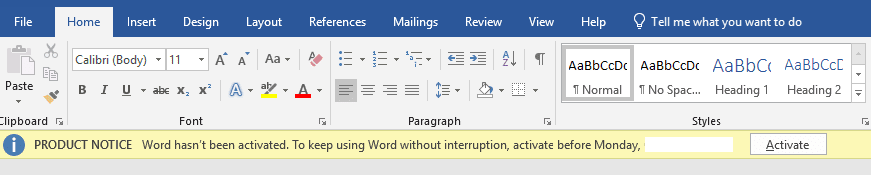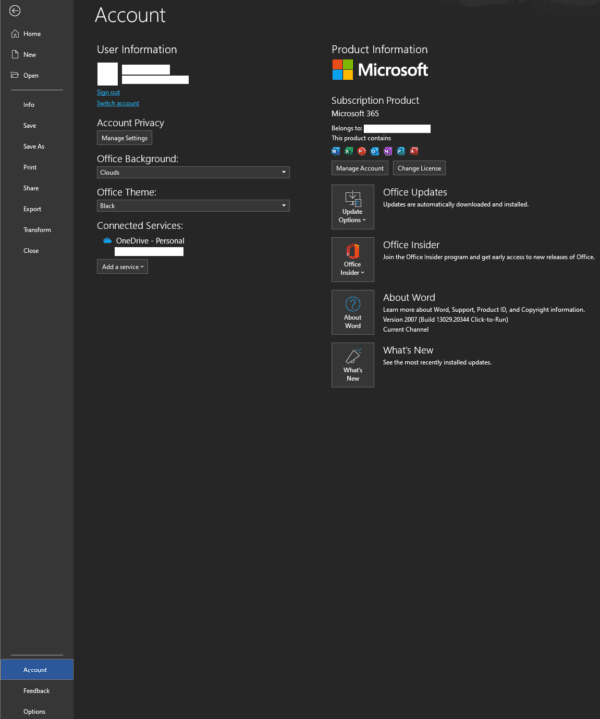Microsoft Office es un paquete de aplicaciones de productividad extremadamente popular diseñado para permitir una amplia gama de aspectos del trabajo de oficina tradicional. Cuando obtiene una computadora nueva, obviamente tiene que reinstalar todo su software, pero cuando se trata de reinstalar Microsoft Office, puede ahorrarse el costo de comprar una nueva licencia, transfiriendo su licencia desde allí, su computadora vieja.
Sugerencia: Para transferir su licencia de Microsoft Office desde su computadora anterior, generalmente será necesario que desactive la instalación anterior de Office. Esto está bien para la mayoría de los usuarios que planean simplemente cambiar a su nueva computadora, pero puede que no sea adecuado si también planea continuar usando su computadora anterior. Algunas, pero no todas las licencias de Office le permiten tener varias instalaciones activadas simultáneamente.
Desactive Office en su computadora anterior
Hay dos formas de desactivar una instalación de Office, una requiere que tenga acceso al dispositivo anterior y la otra no. Si tiene acceso a su dispositivo anterior, primero debe abrir una aplicación de Microsoft Office y luego hacer clic en «Archivo» en la esquina superior izquierda de la ventana. Luego haga clic en la pestaña «Cuenta» en la esquina inferior izquierda. En la pestaña «Cuenta», haga clic en «Cerrar sesión» en «Información del usuario» para desactivar la instalación de Office.
Haga clic en «Cerrar sesión» en la pestaña «Cuenta» para desactivar su instalación de Office.
Si ya no tiene acceso a su dispositivo anterior para desactivar su licencia anterior, aún puede hacerlo a través del sitio web de Microsoft. Para hacer esto, primero debe iniciar sesión en su cuenta de Microsoft. aquí. Luego haga clic en la pestaña «Servicios y suscripciones» en la parte superior de la página. Busque su suscripción de Office, luego haga clic en «Instalaciones» para ver sus licencias actualmente instaladas y activadas.
En la mitad de la página «Instalaciones» hay una sección llamada «Dispositivos conectados», esta es una lista de todos los dispositivos con una licencia de escritorio activa. Busque el dispositivo que desea desactivar, luego haga clic en el botón «Desconectar» correspondiente. Esto liberará esa licencia para su uso en otro dispositivo.
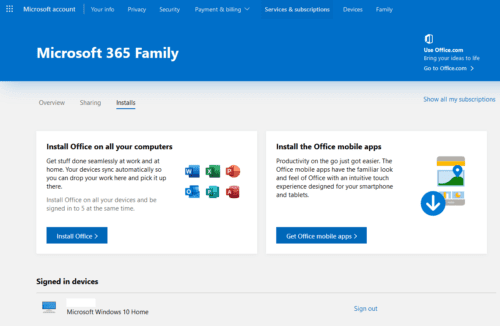 Localice sus instalaciones de Office activas a través de su cuenta de Microsoft y desactive las antiguas.
Localice sus instalaciones de Office activas a través de su cuenta de Microsoft y desactive las antiguas.
Activar Office en una computadora nueva
Activar Office es simple, al final del proceso de instalación se le pedirá que inicie sesión en su cuenta de Microsoft. Una vez que haya iniciado sesión, su copia de escritorio se activará automáticamente si tiene una licencia disponible asociada a su cuenta. Si no tenía una licencia disponible cuando instaló Office, aparecerá una alerta en la parte superior de las aplicaciones de Office, haga clic en «Activar», luego inicie sesión con su cuenta de Microsoft para activar su instalación de Office.